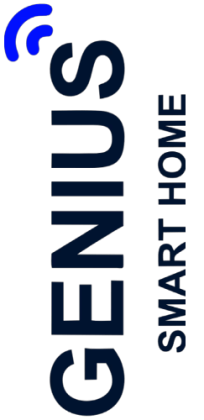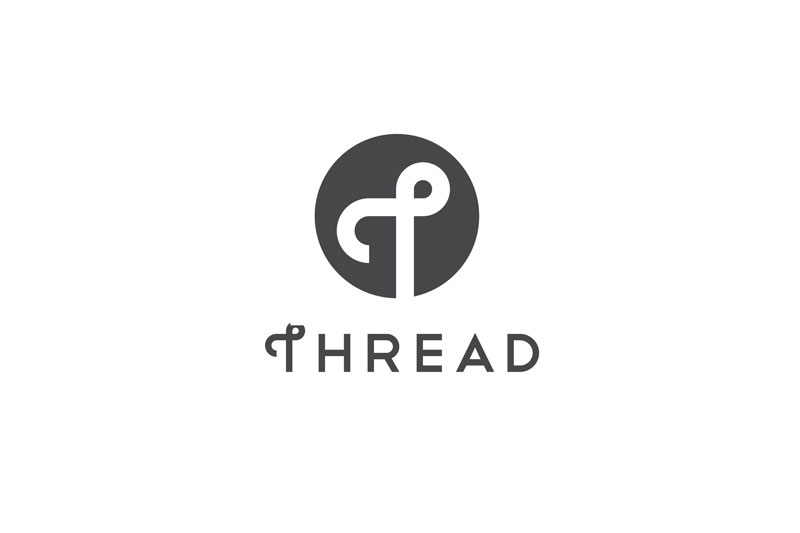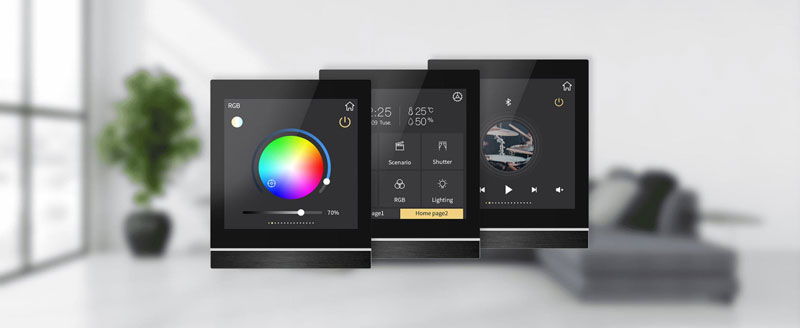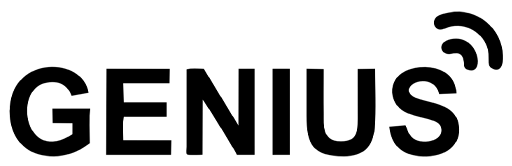فهرست مطالب
- 1 ویژگیهای کلیدی قفل هوشمند HomeLock V200
- 2 راهنمای نصب قفل هوشمند HomeLock V200
- 3 راهنمای استفاده از دستگیره دیجیتال HomeLock V200
- 4 نحوه ثبت کردن اثر انگشت ادمین
- 5 نحوه ثبت اثر انگشت کاربر
- 6 نحوه ثبت کردن رمز ادمین
- 7 نحوه ثبت رمز کاربر
- 8 نحوه ثبت کردن تگ RFID
- 9 نحوه بازگشایی قفل دیجیتال از طریق NFC
- 10 نحوه حذف کردن کاربر
- 11 نحوه اضافه کردن دستگیره در اپلیکشن UsmartGo
- 12 نحوه بازگردانی دستگیره به تنظیمات کارخانه
- 13 شارژ باتری لیتیومی
- 14 انواع هشدارهای قفل هوشمند HomeLock V200
- 15 بازگشایی قفل در شرایط اضطراری
- 16 کلید اضطراری
- 17 دریافت گزارش از دستگیره دیجیتال V200
- 18 تنظیمات عمومی دستگیره
- 19 تنظیمات نمایشگر پنل داخلی
- 20 تنظیمات چشمی دیجیتال
راهنمای کامل نصب و راه اندازی قفل هوشمند HomeLock مدل V200 به همراه بررسی تنظیمات زبان و ست کردن ادمین و کاربر برای این دستگیره دیجیتال را در ادامه بررسی خواهیم کرد.
ویژگیهای کلیدی قفل هوشمند HomeLock V200
- بدنه محکم و مقاوم در برابر دمای بالا و شوک الکتریکی
- طراحی زیبا و مدرن
- قفل شدن خودکار دستگیره پس از بازگشایی قفل
- کلید لمسی قفل روی پنل خارجی
- کلید لمسی زنگ (Doorbell) روی پنل خارجی
- چشمی دیجیتال Wide و رنگی
- قابلیت بازگشایی از طریق اثر انگشت، رمز، تگ RFID، NFC و کلید اضطراری
- قابلیت کنترل از راه دور با اپلیکیشن UsmartGo
- تابع رمز خیالی: امکان وارد کردن اعداد تصادفی قبل و بعد از رمز اصلی
- قابلیت نصب بر روی انواع دربهای چوبی، ضدسرقت، فلزی و…
- قابلیت نصب بر روی دربهای چپ بازشو و راست بازشو
- امکان ثبت 300 کاربر
- زبانه ضد سرقت
- سه زبانه قفل فولادی غیرقابل برش + قفل شب بند
- منبع تغذیه: باتری لیتیومی قابل شارژ
- دارای سنسورهای امنیتی و تضعیف باتری
راهنمای نصب قفل هوشمند HomeLock V200
- ضخامت لازم برای نصب این دستگیره بین 4 تا 12 سانتیمتر است.
- ابتدا با استفاده از الگوی نصب محل برشها را روی درب مشخص کرده و سپس با استفاده از گردبر برشهای لازم را روی درب ایجاد نمایید.
- پس از ایجاد برش و خالی کردن درب برای جایگذاری مکانیزم قفل در صورت نیاز، مکانیزم قفل را با استفاده از پیچهای استاندارد موجود در جعبه دستگیره، روی درب نصب میکنیم.
- در این مرحله مغزی کلید قفل را متناسب با ضخامت درب منزل اندازهگیری کرده ( 5/2 سانتیمتر) و نصب نمایید.
- در سمت خارجی درب ابتدا پنل خارجی را در جای خود قرار دهید و از محل برشها سیم رابط را عبور دهید.
- در سمت داخلی درب ابتدا پلیت را جایگذاری نمایید و پس از عبور دادن مغزی قفل و سیم رابط، با استفاده از پیچهای مخصوص پلیت را نصب فرمایید.
- پس از جایگذاری شببند، مغزی و فنر سیمهای ارتباطی دستگیره را ببندید و سپس با استفاده از پیچهای مخصوص، پنل داخلی را نیز روی درب نصب نمایید.
- در این مرحله برای تست صحیح بودن نصب دستگیره، قفل مکانیکال و قفل شببند دستگیره را تست نمایید.
- پس از جایگذاری باتری دستگیره آماده استفاده و تنظیم کردن رمز، اثر انگشت و دیگر امکانات است.
راهنمای استفاده از دستگیره دیجیتال HomeLock V200
1. تنها ادمین امکان دسترسی به منوی تنظیمات دستگیره را دارد.
3. در صورت بسته بودن قفل شببند با هیچ یک از روشهای بازگشایی نمیتوان درب منزل را از بیرون باز نمود.
4. بهتر است چند اثر انگشت از خود را برای دستگیره تعریف نمایید تا در مواقعی مانند سوختگی و زخم شدن انگشتان نیز امکان باز نمودن قفل دستگیره را داشته باشید.
5. برای برگشت به منوی قبل باید کلید * را لمس نمایید.
6. امکان تعریف 9 ادمین و 291 کاربر عادی را خواهید داشت که ازاین تعداد 100 عدد اثر انگشت، 100 عدد رمز و 100 عدد تگ میتواند باشد.
7. میزان شارژ باتری لیتیومی را علاوه بر صفحه نمایشگر پنل خارجی دستگیره، از طریق اپلیکیشن UsmartGo نیز میتوانید مشاهده کنید.
8. برای بازگشایی قفل دستگیره یا قفل کردن آن، علاوه بر دستگیره مکانیکال در پنل داخلی، از کلیدهای قفل (Lock) و باز کردن قفل (Unlock) سریع نیز میتوانید استفاده نمایید.
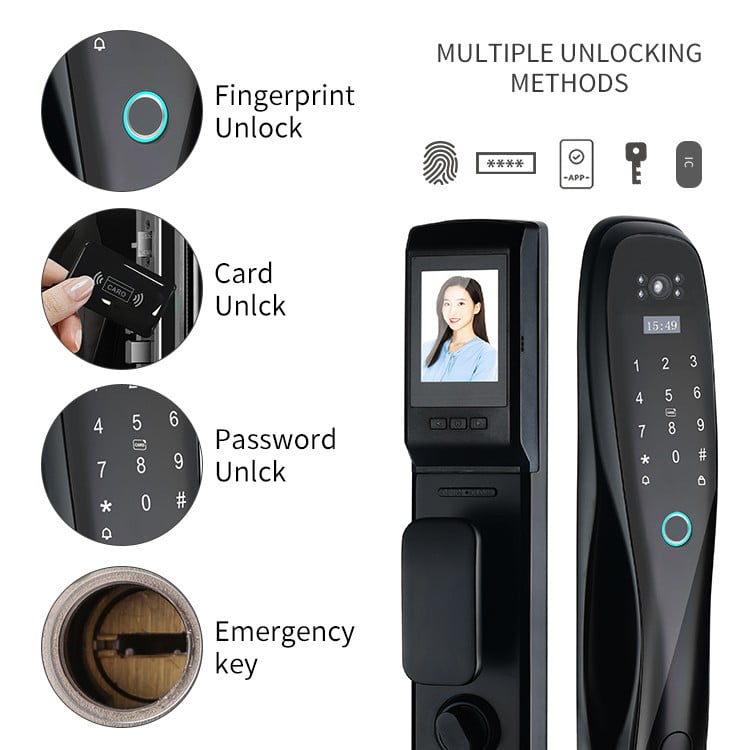
نحوه ثبت کردن اثر انگشت ادمین
در قفل هوشمند HomeLock V200 برای ورود به منوی تنظیمات دستگیره دکمه ستاره (*) و سپس مربع (#) را لمس نمایید.
برای ادامه مراحل و تعریف ادمینها و کاربران جدید لازم است تا یک ادمین در همین مرحله تعریف نمایید. انگشت مورد نظر خود را 4 بار بر روی سنسور اثر انگشت دستگیره قرار داده و بردارید تا دستگیره علاوه بر اعلام شناسه ادمین، پیغام “Successfully” را اعلام کند.
- پس از این مرحله برای اضافه کردن ادمین جدید پس از ورود به منوی تنظیمات، گزینه 2 “Lock Function” را انتخاب کنید.
- گزینه 4 “Add Admin” را انتخاب نمایید.
- با انگشت مورد نظر 4 بار محل سنسور اثر انگشت دستگیره را لمس نمایید.
نحوه ثبت اثر انگشت کاربر
- برای ورود به منوی تنظیمات دستگیره دکمه ستاره (*) و سپس مربع (#) را لمس نمایید.
- با استفاده از اثر انگشت تعریف شده ادمین در مرحله قبل، وارد بخش تنظیمات شوید.
- گزینه 2 “Lock Function” را انتخاب کنید.
- گزینه 1 “Add User” را انتخاب نمایید.
- با انگشت مورد نظر 4 بار محل سنسور اثر انگشت دستگیره را لمس نمایید تا دستگیره علاوه بر اعلام شناسه ادمین، پیغام “Successfully” را اعلام کند.
** توجه داشته باشید که برای حذف یا تغییر اطلاعات کاربران حتما باید شناسه کاربری آنان را بخاطر داشته باشید.
نحوه ثبت کردن رمز ادمین
- برای ورود به منوی تنظیمات دستگیره دکمه ستاره (*) و سپس مربع (#) را لمس نمایید.
- از اثر انگشت ادمین برای ورود به منوی تنظیمات استفاده کنید.
- گزینه 2 “Lock Function” را انتخاب کنید.
- گزینه 4 “Add Admin” را انتخاب کنید.
- رمز 6 رقمی مورد نظر خود را وارد نمایید و در پایان دکمه مربع را لمس کنید. برای نهایی شدن لازم است که این عملیات را تکرار نمایید تا دستگیره علاوه بر اعلام شناسه ادمین، پیغام “Successfully” را اعلام کند.
نحوه ثبت رمز کاربر
برای ثبت رمز کاربر در قفل هوشمند HomeLock V200 مراحل زیر را دنبال کنید:
- برای ورود به منوی تنظیمات دستگیره دکمه ستاره (*) و سپس مربع (#) را لمس نمایید.
- رمز ادمین را وارد نموده و سپس کلید مربع را لمس کنید.
- گزینه 2 “Lock Function” را انتخاب کنید.
- گزینه 1 “Add User” را انتخاب نمایید.
- رمز شش رقمی مورد نظر خود را وارد نمایید و در پایان دکمه مربع را لمس کنید. برای نهایی شدن لازم است که این عملیات را دوبار انجام دهید.
نحوه ثبت کردن تگ RFID
- برای ورود به منوی تنظیمات دستگیره دکمه ستاره (*) و سپس مربع (#) را لمس نمایید.
- رمز ادمین را بزنید و سپس کلید مربع را لمس نمایید.
- گزینه 2 “Lock Function” را انتخاب کنید.
- برای ثبت تگ به عنوان ادمین گزینه 4 “Admin Setting” و برای ثبت به عنوان کاربر عادی، گزینه 1 “User Setting” را انتخاب کنید.
- تگ مورد نظر را در محل مشخص شده روی دستگیره قرار دهید تا توسط دستگیره شناسایی شده و دستگیره علاوه بر اعلام شناسه ادمین، پیغام “Successfully” را اعلام کند.
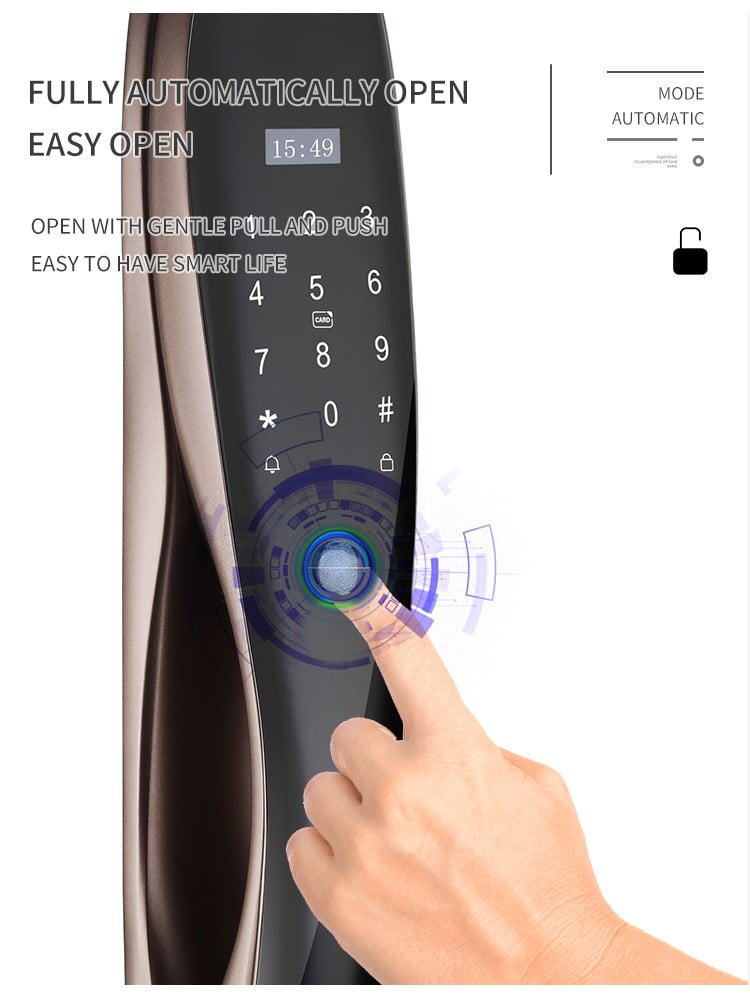
نحوه بازگشایی قفل دیجیتال از طریق NFC
برای این منظور لازم است که ابتدا گوشی موبایل هوشمند خود را به عنوان یک کاربر یا ادمین برای دستگیره تعریف نمایید. توجه کنید که برای برخی از تلفنهای همراه این امکان فراهم نیست.
- پس از ورود به منوی تنظیمات، لازم است که هویت ادمین تایید شود.
- برای ثبت گوشی هوشمند به عنوان ادمین گزینه 4 “Admin Setting” و برای ثبت به عنوان کاربر عادی، گزینه 1 “User Setting” را انتخاب کنید.
- گوشی هوشمند خود را در محل مشخص شده روی دستگیره قرار دهید تا توسط دستگیره شناسایی شده و دستگیره علاوه بر اعلام شناسه ادمین، پیغام “Successfully” را اعلام کند.
* برای بازگشایی قفل دیجیتال، NFC را در گوشی هوشمند خود فعال نموده و در فاصله نزدیک از دستگیره قرار دهید.
نحوه حذف کردن کاربر
- پس از ورود به منوی تنظیمات دستگیره، لازم است که هویت ادمین با استفاده از اثر انگشت یا رمز تایید شود.
- گزینه 2 “Lock Function” را انتخاب کنید.
- گزینه 2 “Delete User” را انتخاب کنید.
- شناسه کاربر مدنظر، برای مثال 012 را وارد کنید.
- پس از تایید مجدد هویت ادمین( رمز یا اثر انگشت) شناسه کاربر مورد نظر حذف خواهد شد و دیگر امکان بازگشایی قفل دستگیره را نخواهد داشت.
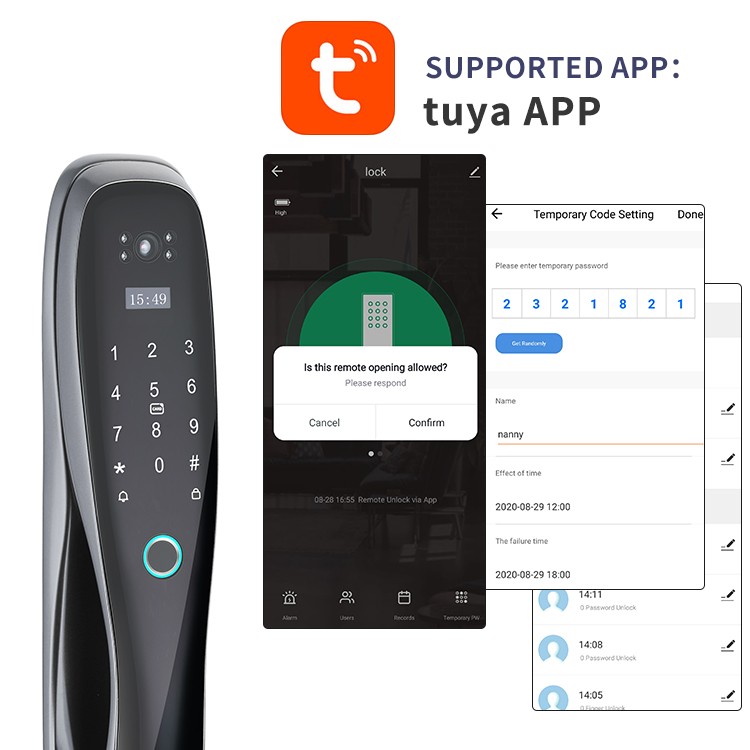
نحوه اضافه کردن دستگیره در اپلیکشن UsmartGo
* با لمس شدن کلید زنگ دستگیره توسط مهمان، یک اعلان بر روی اپلیکیشن به همراه تصویر مهمان برای شما ارسال خواهد شد و شما امکان بازگشایی درب از راه دور را خواهید داشت.
* از طریق اپلیکیشن UsmartGo امکان دریافت گزارش تردد کاربران را براساس کد کاربری مخصوص به آنها خواهید داشت.
* در صورتی که فردی قصد بازگشایی قفل هوشمند HomeLock V200 با اثر انگشت یا رمزهای تعریف نشده یا جداسازی دستگیره از روی درب را داشته باشد؛ علاوه بر به صدا درآمدن هشدار دستگیره، یک اعلان هشدار توسط اپلیکیشن به همراه عکس فرد برای شما ارسال خواهد شد.
- اپلیکیشن UsmartGo را دانلود نموده و با استفاده از ایمیل و سپس کد تاییدی که برای شما ارسال میکند، در آن ثبتنام نمایید.
- مانند مراحل قبل با زدن دکمه “*” و مربع “#” وارد منوی دستگیره شوید.
- برای احراز هویت از اثر انگشت یا رمز ادمین استفاده نمایید.
- گزینه 1 “App Setting” را انتخاب کنید.
- مجدد گزینه 1 “Add module” را انتخاب نمایید.
- در اپلیکیشن UsmartGo گزینه “Add Device” را انتخاب فرمایید.
- گزینه اول “Add Wi-Fi Device” را انتخاب کنید.
- در این مرحله مطابق توضیحات اپلیکیشن، هات اسپات دستگیره را پیدا کرده و به آن متصل شوید.
- در این مرحله اپلیکیشن لیستی از مودمهای در دسترس را به شما نشان خواهد داد. پس از انتخاب مودم، رمز مودم وای فای خود را وارد نمایید. پس از وصل شدن دستگیره به اپلیکیشن، اپلیکیشن یک سوت به معنای تایید اتصال، خواهد زد.
پس از این شما قادر خواهید بود تا از راه دور دستگیره خود را کنترل نمایید، تصاویر مهمانان خود را دریافت کرده و درب منزل را نیز برای آنها باز نمایید.
نحوه بازگردانی دستگیره به تنظیمات کارخانه
در مواقعی که قصد پاک کردن کلیه اطلاعات ثبت شده دستگیره از قبیل اثر انگشت، رمز و…. ادمینها و کاربران را دارید، آسانترین راهحل بازگردانی دستگیره به تنظیمات کارخانه (Factory Reset) به جای حذف تک تک کاربران است.
از طریق صفحه کلید لمسی
- پس از ورود به منوی تنظیمات دستگیره، لازم است که هویت ادمین با استفاده از اثر انگشت یا رمز تایید شود.
- گزینه 2 “Lock Function” را انتخاب کنید.
- گزینه 4 “More Setting” را انتخاب نمایید.
- گزینه 3 “Init” راانتخاب کنید.
- با لمس کلید مربع دستگیره به تنظیمات کارخانه بازمیگردد.
از طریق پنل داخلی
در پنل داخلی دستگیره بین دو کلید “open” و “Close” یک حفره کوچک مخصوص کلید “Set Button” قرار دارد. این نقطه را با یک شی نوک تیز مانند سوزن برای چند ثانیه بفشارید تا دستگیره بعد از زدن چند بوق کوتاه پیغام “Successfully” دهد.
شارژ باتری لیتیومی
میزان نگهداری شارژ باتریهای لیتیومی به میزان استفاده از قفل هوشمند HomeLock V200 بستگی دارد اما به طور متوسط با هربار شارژ کامل، بین 3 الی 6 ماه بدون دغدغه میتوانید از دستگیره دیجیتال خود استفاده نمایید.
از سوی دیگر میزان شارژ باتری را هم از طریق نمایشگر پنل خارجی دستگیره و هم از طریق اپلیکیشن میتوانید مشاهده نمایید.
برای شارژ باتری لیتیومی ابتدا درپوش محفظه باتری را با حرکت به سمت بالا و به صورت کشویی، جدا نمایید. با استفاده از سیم شارژری که در جعبه دستگیره قرار دارد، باتری را به مدت 4 الی 6 ساعت به شارژر متصل نمایید تا شارژ آن کامل شود.
انواع هشدارهای قفل هوشمند HomeLock V200
- در صورتی که فردی با وارد کردن رمزهای اشتباه یا اثر انگشتهای تعریف نشده، قصد ورود غیر مجاز به منزل را داشته باشد، آژیر هشدار دستگیره به صدا درآمده و دستگیره به مدت 180 ثانیه غیرفعال میگردد. به علاوه یک هشدار روی اپلیکیشن UsmartGo به همراه تصویر فرد برای شما نیز ارسال خواهد شد.
- در صورتی که فردی قصد جداسازی دستگیره از درب با هر وسیلهای را داشته باشد، سنسور ضد سرقت پشت دستگیره فعال شده، دستگیره آژیر زده و بر روی اپلیکیشن نصب شده روی موبایل شما نیز هشدار ارسال خواهد شد.
- در صورت کم شدن شارژ باتری دستگیره، با هربار باز شدن قفل درب دستگیره پیغامی مبنی بر کم بودن شارژ باتری شارژ آن به شما خواهد داد. بهتر است در همین مرحله باتری را شارژ نمایید.
بازگشایی قفل در شرایط اضطراری
شارژ اضطراری
در صورتی که مدت زمان طولانی در منزل نبودید یا اینکه فراموش نمودید باتری دستگیره را به موقع تعویض کنید میتوانید با استفاده از یک پاوربانک و سیم شارژر که در جعبه دستگیره موجود است، به راحتی وارد منزل شوید.
نیازی به صبر کردن برای شارژ باتریها نیست، بلکه به محض اتصال پاوربانک به دستگیره میتوانید با استفاده از اثر انگشت یا رمز وارد منزل شوید. محل پورت شارژ اضطراری دستگیره در پنل خارجی دستگیره و در بخش پایینی آن قرار دارد. بخش مشخص شده در تصویر بخش چهارم را به آرامی بفشارید تا درپوش باز شود. پورت شارژ اضطراری و محل کلیدخور اضطراری دستگیره در این محل قرار دارد.
کلید اضطراری
دو عدد کلید اضطراری برای مواقع ضروری درون جعبه دستگیره قرار داده شده است. این کلیدها غیرقابل کپی و با گرید امنیت بانکی هستند. بهتر است که در مکانهایی که برای شما قابل دسترسی هستند (حتما خارج از خانه) آنها را نگهداری کنید تا در صورت نیاز بتوانید از آنها استفاده نمایید.
دریافت گزارش از دستگیره دیجیتال V200
- پس از ورود به منوی تنظیمات دستگیره، لازم است که هویت ادمین با استفاده از اثر انگشت یا رمز تایید شود.
- گزینه 2 “Lock Function” را انتخاب کنید.
- گزینه 3 “Lock Setting” را انتخاب نمایید.
- گزینه 4 “More Setting” را انتخاب کنید.
- گزینه 2 “Records” را انتخاب فرمایید.
در این بخش میتوانید زمان و تاریخ ورود هر کاربر را مشاهده نمایید. همچنین امکان دریافت این گزارش تردد را از طریق اپلیکیشن UsmartGo نیز دارید.

تنظیمات عمومی دستگیره
زبان
- پس از ورود به منوی تنظیمات دستگیره، لازم است که هویت ادمین با استفاده از اثر انگشت یا رمز تایید شود.
- گزینه 2 “Lock Function” را انتخاب کنید.
- گزینه 3 “Lock Setting” را انتخاب فرمایید.
- مجدد گزینه 3 “Lang Setting” را انتخاب کنید.
با انتخاب گزینه 1 زبان دستگیره به چینی و با انتخاب گزینه 2، زبان دستگیره به انگلیسی تغییر خواهد کرد.
تنظیم میزان صدا
- پس از ورود به منوی تنظیمات دستگیره، لازم است که هویت ادمین با استفاده از اثر انگشت یا رمز تایید شود.
- گزینه 2 “Lock Function” را انتخاب کنید.
- گزینه 3 “Lock Setting” را انتخاب نمایید.
- گزینه 2 “Volume Setting” را انتخاب کنید.
- با انتخاب گزینه 1 “Volume UP” میزان صدای دستگیره افزایش و با انتخاب گزینه 2 “Volume Down” صدای دستگیره کاهش خواهد یافت.
- برای قطع کامل صدای دستگیره، بعد از ورود به بخش “Lock Setting”، گزینه 3 “Ena Mute” را انتخاب نمایید.
نحوه تنظیم زمان و تاریخ
- پس از ورود به منوی تنظیمات دستگیره، لازم است که هویت ادمین با استفاده از اثر انگشت یا رمز تایید شود.
- گزینه 2 “Lock Function” را انتخاب کنید.
- گزینه 3 “Lock Setting” را انتخاب نمایید.
- گزینه 4 “More Setting” را انتخاب کنید.
- گزینه 1 “Time Setting” را انتخاب فرمایید.
- تاریخ میلادی و سپس زمان را وارد کرده و در پایان کلید مربع را لمس کنید تا دستگیره به شما پیغام “Successfully” دهد.
تنظیمات نمایشگر پنل داخلی
با فشردن کلید میانی نمایشگر میتوانید تصویر پشت درب منزل را مشاهده نمایید(حتی اگر کسی زنگ دستگیره را لمس نکرده باشد).
امکان اضافه کردن کارت حافظه به دستگیره دیجیتال برای ذخیره کردن بیشتر تصویر و ویدئو وجود دارد.
تنظیم زبان
زبان پیش فرض دستگیره چینی است و برای تغییر آن لازم که این مراحل را طی کنید.
- دکمه میانی را بفشارید تا صفحه نمایش روشن شود. برای نمایش منو، یکی از کلیدهای کناری را لمس کنید.
- با استفاده کلیدهای کناری، گزینه تنظیمات را انتخاب کنید.
- با استفاده از کلید سمت راست به شمت پایین بروید و هفتمین گزینه را انتخاب کنید.
- در این بخش سومین گزینه نمایش داده شده، زبان انگلیسی راانتخاب فرمایید.
تنظیمات چشمی دیجیتال
پس از ورود به بخش تنظیمات، با انتخاب گزینه دوم “Setup Mode” میتوانید نحوه ذخیره اطلاعات را عکس یا فیلم انتخاب نمایید.
در بخش “Rec Time” زمان ضبط ویدئو را میتوانید بین 10، 20 و 30 ثانیه انتخاب کنید. توجه داشته باشید که حتما باید یک حافظه جانبی (Memory card) در پنل داخلی دستگیره و در محل تعیین شده آن، قرار دهید.